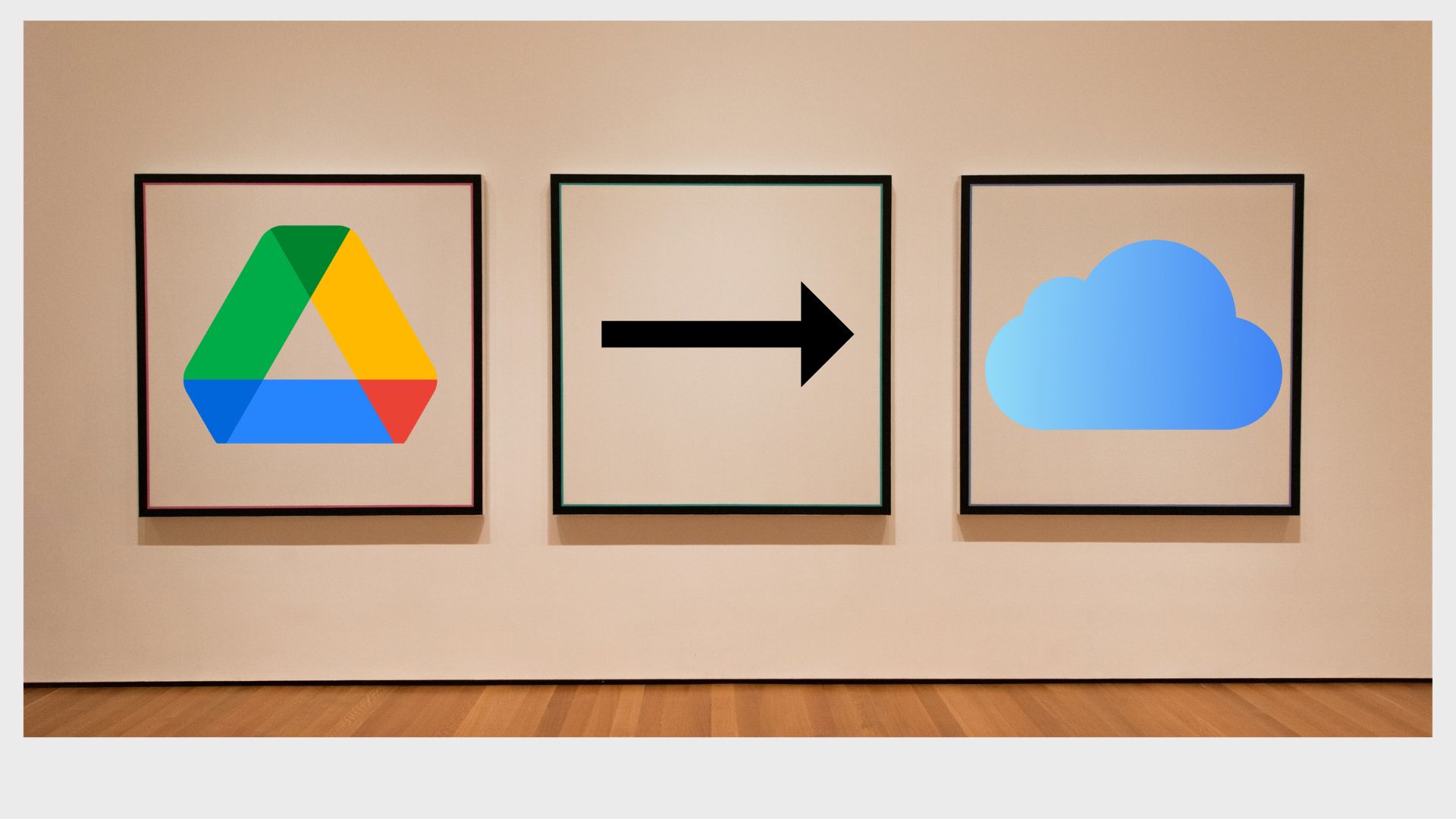
Trasladar tus datos de un servicio en la nube a otro puede ser una molestia, especialmente si el tamaño de los archivos es grande. Hay varias formas de transferir tus datos de un servicio en la nube a otro. La única diferencia es el tiempo que lleva cada método.
Si has llenado completamente el espacio de Google Drive que viene gratis, puedes optar por transferirlo a tu iCloud en muy pocos pasos. Sí, usted puede optar por comprar más espacio de almacenamiento, pero podría no ser factible para todos. Por lo tanto, es mejor crear una copia de seguridad de los archivos de Google Drive o simplemente cambiar a otro almacenamiento en la nube.
Hemos enumerado un par de maneras de transferir archivos de Google Drive a iCloud.
Cómo transferir archivos de Google Drive a iCloud
Para transferir archivos de Google Drive a iCloud, asegúrate de seguir los pasos que hemos mencionado aquí. El primer método es bastante sencillo y no necesita descargar ninguna otra aplicación.
- Abre tu portátil o PC y carga tu navegador preferido.
- Dirígete a la página web de Google Drive en drive.google.com.
- Introduce tus datos para acceder a Drive.
- Selecciona los archivos que quieres transferir, despliega el menú contextual haciendo clic con el botón derecho del ratón sobre ellos y pulsa Descargar.

- Una vez descargados los archivos, ve al sitio web de iCloud en https://www.icloud.com/.
- Introduce tu ID de Apple y tu contraseña para iniciar sesión.
- Selecciona el botón Importar en la barra de herramientas. Ve a la ubicación de los archivos que has descargado, selecciónalos y cárgalos.
Este método es relativamente sencillo pero laborioso, ya que tendrás que descargar y cargar los archivos constantemente, y el ritmo al que se realiza esta tarea depende de la velocidad de tu red.
Los dos únicos cuellos de botella de este método son la velocidad de tu red y el espacio disponible en el disco duro de tu portátil o PC.
Migra tus datos con las aplicaciones de escritorio para iCloud y Drive
El siguiente método es el que consiste en migrar los datos utilizando las aplicaciones de escritorio. Una forma mucho más sencilla de transferir tus archivos entre los dos servicios en la nube sería utilizar sus aplicaciones de escritorio en lugar de las versiones web.
- Abre tu portátil o PC y carga tu navegador preferido.
- Descarga Google Drive para escritorio.
- Descarga iCloud para Windows desde este sitio si estás en un sistema Windows. Si estás en un Mac, la carpeta de iCloud se encuentra dentro de la aplicación Finder.
- Una vez descargadas e instaladas las dos aplicaciones, asegúrate de haber iniciado sesión en ambas.
- Ve al Explorador de Windows y abre la carpeta de Google Drive desde el menú de árbol de la izquierda.
- Elige los archivos que quieras migrar, haz clic con el botón derecho del ratón sobre ellos y selecciona Copiar.
- Abre la carpeta de iCloud Drive desde el menú de la izquierda, haz clic con el botón derecho dentro de la ventana y pega los archivos.
Todo este método será idéntico tanto si estás en un sistema Windows como en uno Mac. Para los usuarios de Mac, después de haber instalado la aplicación Drive, abre la aplicación Finder y ve a la carpeta Google Drive desde el menú de la izquierda. Selecciona todos los archivos que quieras mover y arrástralos a la pestaña de iCloud Drive.
Dado que tanto las carpetas de Google Drive como las de iCloud están respaldadas y sincronizadas, cualquier cambio que hagas en la carpeta de escritorio se reflejará en las versiones web y viceversa. Esta es una forma mucho más rápida de transferir tus archivos y es mucho más versátil.
Transferir archivos de Dropbox a iCloud Drive
El proceso de transferir tus datos de Dropbox a iCloud también es similar a los métodos mencionados anteriormente. Sin embargo, necesitarás la aplicación de Dropbox en lugar de la de Google Drive.
- Abre tu portátil o PC.
- Carga tu navegador preferido y dirígete a https://www.dropbox.com/downloading para descargar el instalador de Dropbox.
- Asegúrate de que también tienes instalada la unidad de iCloud en tu sistema.
- Abre el instalador y sigue las instrucciones que se dan dentro para instalar Dropbox.
- Una vez instalado correctamente, la carpeta de Dropbox debería aparecer en el Explorador de archivos.
- Abre la carpeta de Dropbox y selecciona todos los elementos que quieras mover.
- Copia los archivos usando Ctrl+C y dirígete a la carpeta de iCloud Drive desde el menú de la izquierda.
- Pega los archivos allí, y puedes eliminar los archivos copiados de Dropbox si lo deseas.
Una vez más, si estás en un Mac, el proceso será idéntico, con la única diferencia de que tendrás que usar Finder en lugar del Explorador de archivos.
Cómo transferir archivos de OneDrive a iCloud
OneDrive es diferente de otras aplicaciones ya que no crea una carpeta dedicada a OneDrive en la barra lateral de la aplicación Finder en Mac.
El proceso será idéntico a cualquier otro método que hayamos comentado en Windows, ya que la mayoría de los sistemas vienen con OneDrive preinstalado.
Consulta las siguientes instrucciones para ver cómo transferir archivos de OneDrive a iCloud en un mac.
- Abre tu Mac.
- Asegúrate de que has instalado la aplicación OneDrive en tu Mac.
- Pulsa el atajo de teclado Comando-Espacio para abrir Spotlight. Escribe Onedrive y asegúrate de que abres la carpeta donde están sincronizados los archivos y no donde está la aplicación.
- Selecciona los archivos que quieres transferir desde la ventana del Finder, arrástralos y suéltalos en la pestaña de iCloud Drive en la barra lateral.
Conclusión
Como puedes observar, hay varios métodos que puedes utilizar para migrar tus archivos entre dos servicios en la nube. La estrategia más eficaz sería descargar las aplicaciones de escritorio para ambos servicios y copiar y pegar los archivos entre ellos.
Ahora, nos hemos asegurado de ayudarle a transferir archivos de Google Drive a iCloud, así como de otras plataformas de almacenamiento en la nube que está utilizando. Aparte de Google Drive sólo se puede utilizar todos los métodos anteriores para la transferencia de los datos y hacer el mejor uso del espacio de almacenamiento disponible de forma gratuita en estas plataformas.




![Cómo Hacer una Captura de Pantalla en Snapchat [5 formas]](https://www.insidersgadget.com/wp-content/uploads/2022/12/GettyImages-1230617709-f5cc-300x199.webp)


